电脑怎么连手机wi-fi 笔记本电脑连接手机热点的步骤与方法
日期: 来源:冰糖安卓网
在现代社会中电脑和手机已经成为人们生活中不可或缺的工具,而为了实现更加便捷的上网体验,许多人都希望能够将手机的Wi-Fi热点与笔记本电脑连接起来。笔记本电脑连接手机热点的步骤与方法也变得异常重要。通过连接手机热点,我们可以随时随地使用笔记本电脑进行上网,无需依赖传统的有线网络连接。究竟如何才能实现笔记本电脑与手机的Wi-Fi连接呢?接下来我们将一一为大家介绍。
笔记本电脑连接手机热点的步骤与方法
笔记本怎么连接手机wifi热点?
方法一、
1. 点击该手机下拉菜单开始数据连接;
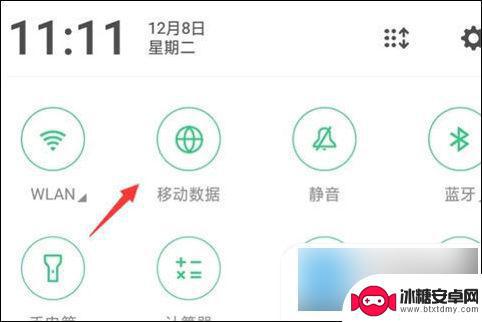
2. 在手机上点击设置按钮进入;
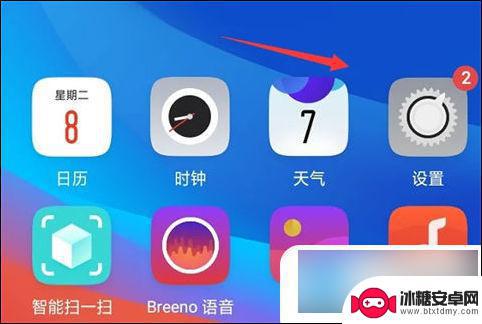
3. 进入到设置页面以后点击其他无线连接;
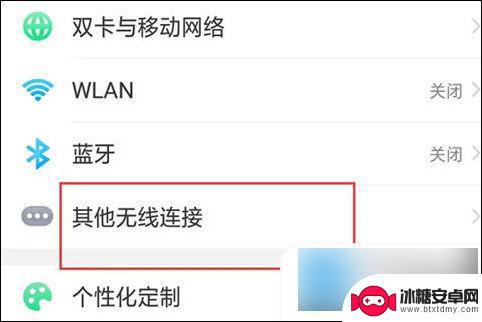
4. 在出现的页面中点击个人热点进入;
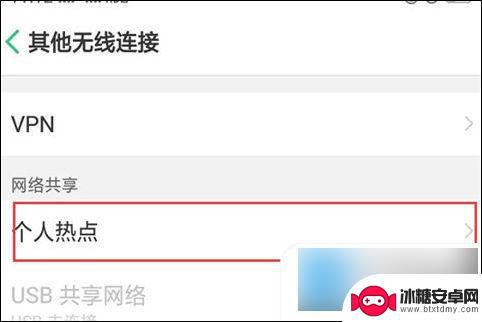
5. 进入个人热点界面以后开启其后面的按钮;
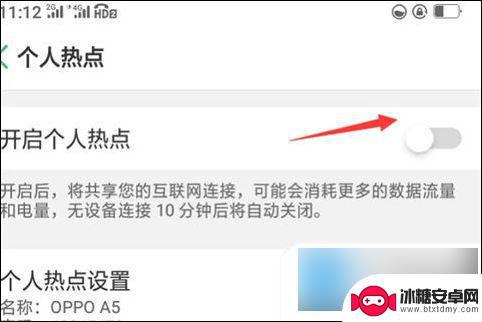
6. 同时点击个人热点设置进入;
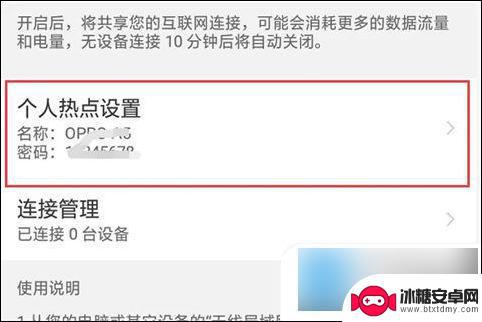
7. 进入到个人热点设置界面可以输入热点名称以后密码点击保存按钮;
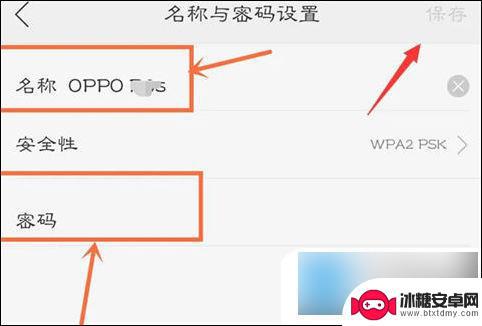
8. 点击电脑右下角的网络连接进入;
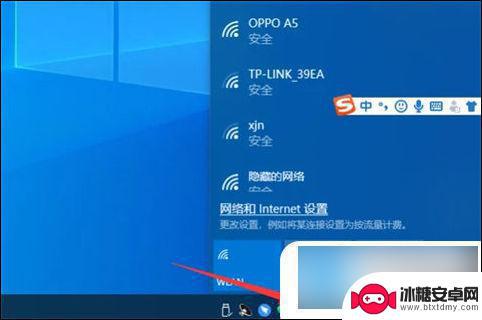
9. 在出现的选型中点击该手机热点名称并选择连接按钮;
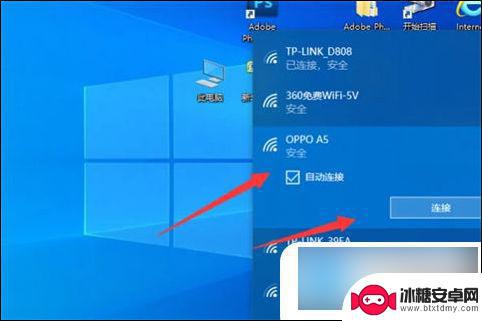
10. 输入之前设置的手机热点密码以后点击下一步按钮;
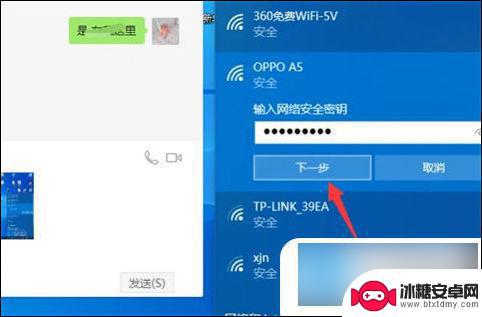
11. 稍等片刻之后即可看到该电脑已经使用手机开启的热点连接上了网络了。
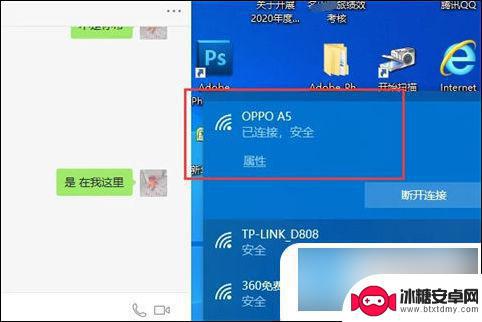
方法二、
1. 打开设置,点击移动网络;
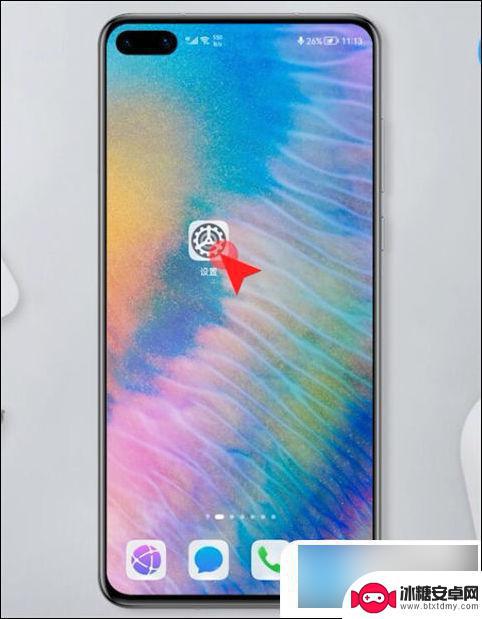
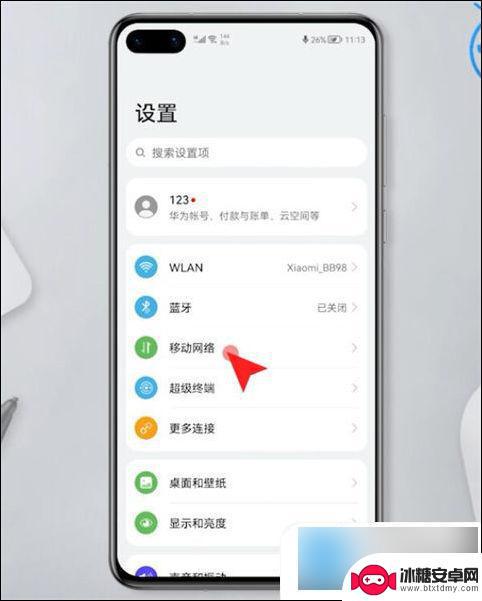
2. 个人热点,开启个人热点,点击密码,设置热点密码,点击确定;
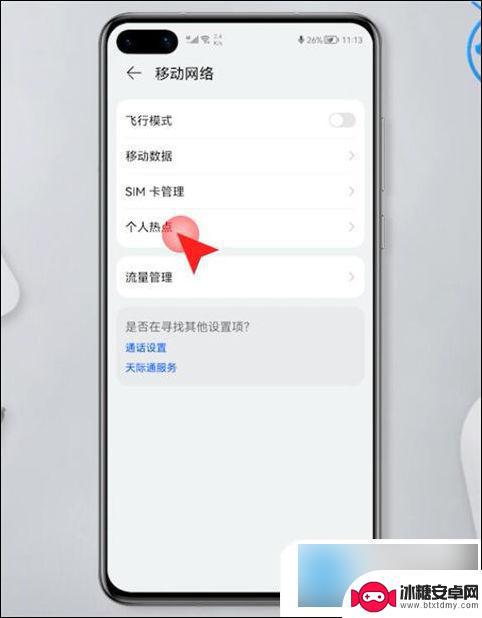
3. 然后打开电脑的系统偏好设置,点击网络。切换到Wi-Fi页面,打开Wi-Fi;
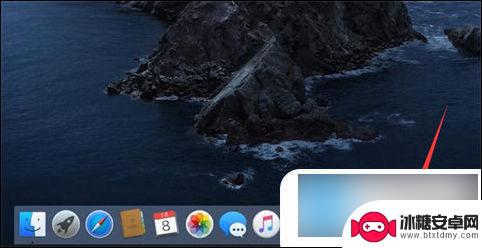
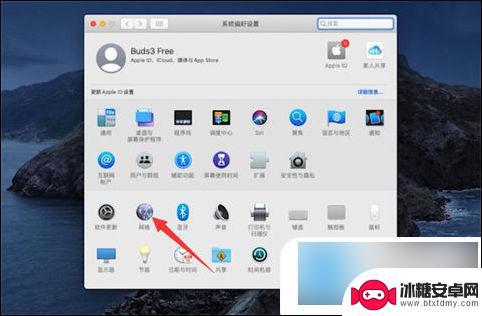
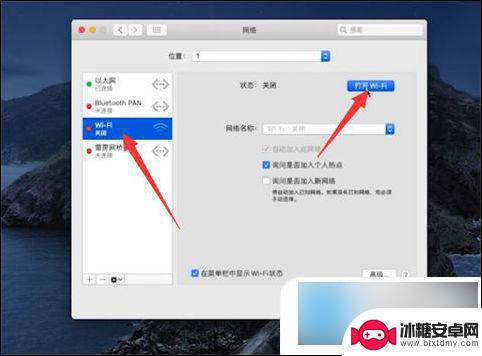
4. 输入WIFI密码,最后点击加入即可。
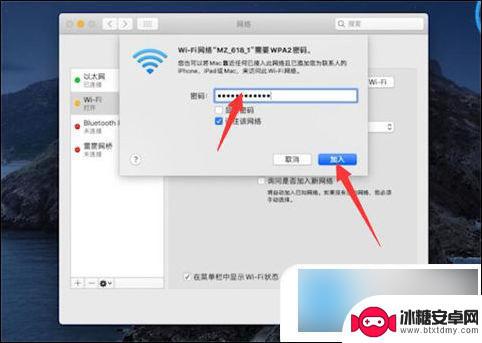
以上是关于如何将电脑连接到手机Wi-Fi的所有内容,如果遇到这种情况,你可以按照以上步骤进行解决,非常简单和快速。












